
- •Ход работы:
- •Теоретические основы: Инструменты выделения области документа:
- •Прямоугольное , эллиптическое выделение, выделение строк и столбцов пикселей.
- •И спользование направляющих, сетки, линеек. Привязка.
- •Выделение области произвольной формы: группа инструментов Лассо.
- •Сложение выделений.
- •Вычитание выделений.
- •Пересечение выделений.
- •Модификация контура выделения
- •Трансформация и перемещение контура выделения.
- •Трансформация и перемещение выделенной области.
- •Заливка выделенной области
- •Обрисовка контуров выделения
- •Понятие слоёв, фоновый слой.
- •Создание слоёв
- •Создание слоёв из выделенных областей.
- •Трансформация слоя.
- •Непрозрачность.
- •Порядок слоев.
- •Связывание слоев.
- •Слияние и объединение слоёв.
- •Работа с текстом.
- •Стили слоёв.
- •Быстрая маска .
- •Градиентные маски.
- •А льфа-каналы
- •Группа инструментов Резинка.
- •Теория цвета. Математические цветовые модели.
- •Модель rgb.
- •Модели cmy и cmyk.
- •Модель Lab.
- •Модель hsb (Цветовой круг).
- •Типы растровых изображений.
- •Тоновая коррекция изображения. Основные понятия.
- •Команда Яркость/Контраст.
- •Основные понятия цветовой коррекции. Цветовой баланс.
- •Команда Цветовой баланс
- •Слои коррекции
- •Практические задания:
- •Контрольні питання:
Трансформация и перемещение выделенной области.
Кроме заливки выделенных областей и обрисовки контуров выделения существует возможность трансформации выделенных областей - изменения размера, формы, поворот на разные углы.
Первым и самым универсальным способом трансформации выделенной области является Свободная трансформация, которая включается командой Свободная трансформация меню Редактирование.
Режим Свободная трансформация управляется полностью аналогично режиму Трансформация выделения.
Заливка выделенной области
Для заливки выделенной области можно использовать команду Заполнить из меню Редактирование. Инструмент Заливка заливает область по принципу толерантности, а команда Заполнить заливает всю выделенную область без каких либо условий.
Обрисовка контуров выделения
Кроме возможности заливки выделенной области существует возможность обводки по контуру выделения. С помощью команды Штрих меню Редактирование.
Понятие слоёв, фоновый слой.
Если обратиться к аналогиям, то слои похожи на прозрачные пленки, сложенные стопкой. На каждой пленке нарисован один объект, а остальная ее часть пуста (прозрачна). Если посмотреть на такую стопку сверху, вы увидите результат наложения изображенных на пленках объектов.
В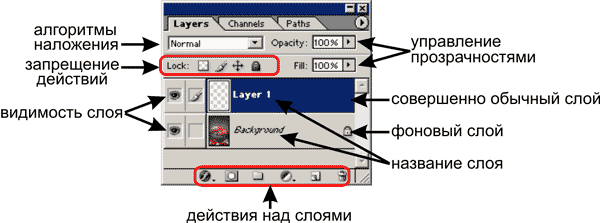 сякое
изображение в Photoshop имеет хотя бы один
слой.
Однослойные изображения получаются в
результате сканирования и открытия
файлов в подавляющем большинстве
графических форматов.
сякое
изображение в Photoshop имеет хотя бы один
слой.
Однослойные изображения получаются в
результате сканирования и открытия
файлов в подавляющем большинстве
графических форматов.
Единственный слой, который имеет большинство изображений, называется фоновым (Background) и отличается от прочих слоев. Основное отличие состоит в том, что фоновый слой не может иметь прозрачных областей. Если мы уподобили слои прозрачным пленкам, то фоновый слой скорее аналогичен листу бумаги. Фоновый слой всегда располагается под остальными слоями и служит фоном для размещенных на них объектов.
Палитра Слои отвечает за работу со слоями. Она содержит список слоёв, настройки прозрачности, набор команд запрещающих ряд действий и набор команд, которые управляют слоями.
Создание слоёв
Есть
несколько способов создать новый слой.
Создание "пустого" слоя производится
двумя способами: через меню Слои|Новый|Слой...
(комбинация Shift+Ctrl+N)
или нажатием на пиктограмму [![]() ]
группы управления слоями палитры Слои.
]
группы управления слоями палитры Слои.
Каждый слой можно назвать именем собственным. Это помогает отыскать его в куче слоёв. Если у вас есть несколько слоёв, которые имеют какую либо связь (абсолютно вашу - ассоциативную), то вы можете задать подкраску строки слоя в палитре Слои определённым цветом.
Все
действия, которые вы производите,
относятся только к активному слою.
То,
что вы только что нарисовали относится
только к активному слою. Активный слой
легко отличить по "синей подсветке"
его строки в палитре Слои и по пиктограмме
с кисточкой [![]() ]
слева от его строки в палитре Слои. Для
того, что бы сделать слой активным
необходимо просто щёлкнуть по его строке
в палитре Слои.
]
слева от его строки в палитре Слои. Для
того, что бы сделать слой активным
необходимо просто щёлкнуть по его строке
в палитре Слои.
Если отображение (видимость) слоя отключено(а), то на слое сделать ничего нельзя, пока вы его не активизируете его одним щелчком по пиктограмме, где раньше был "глазик" (он исчезает когда вы выключаете отбражение слоя).
Очень часто возникает необходимость создания нового слоя, который является точной копией старого, уже существующего. Этого результата можно достичь также несколькими способами. Первый способ это команда Дублировать слой... меню Слой.
Для того, что бы фоновый слой стал обычным достаточно просто дважды щёлкнуть по его строке в палитре Слои.
